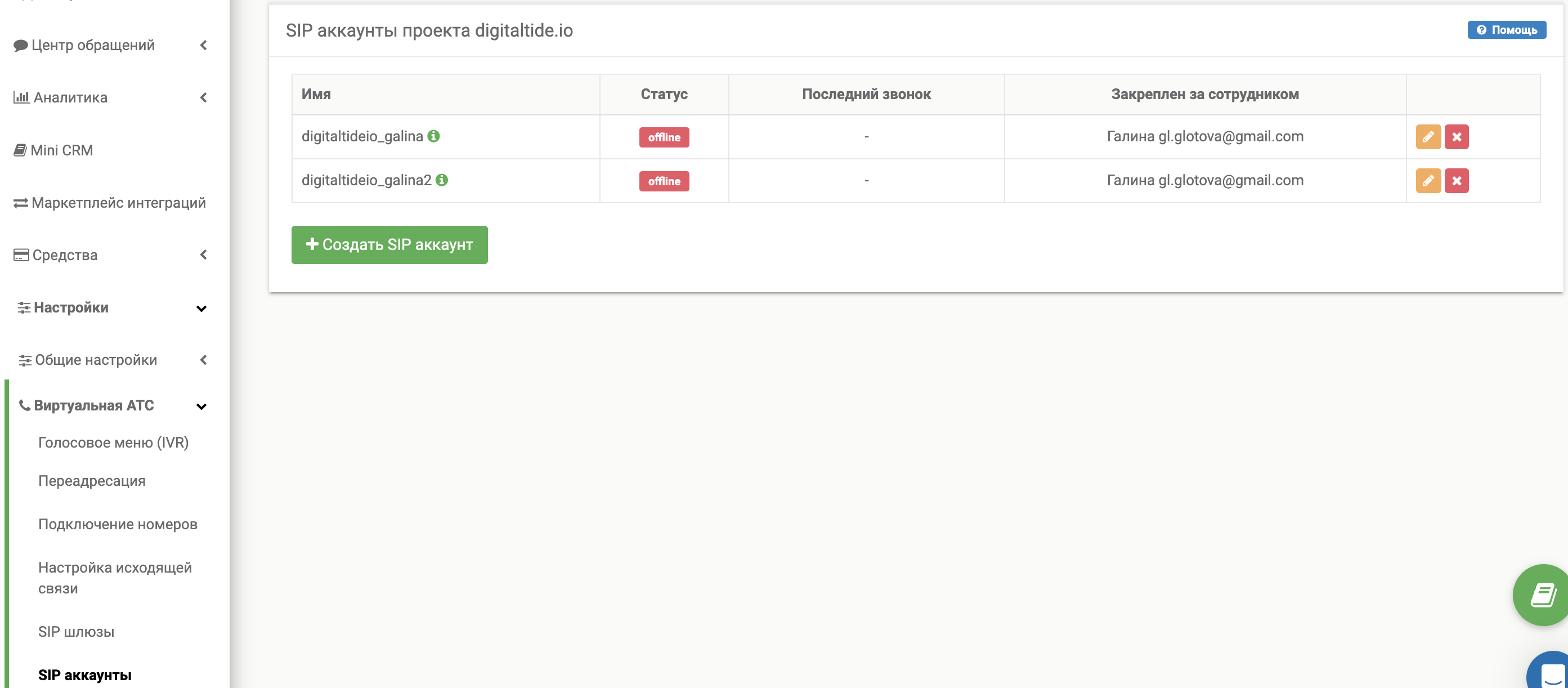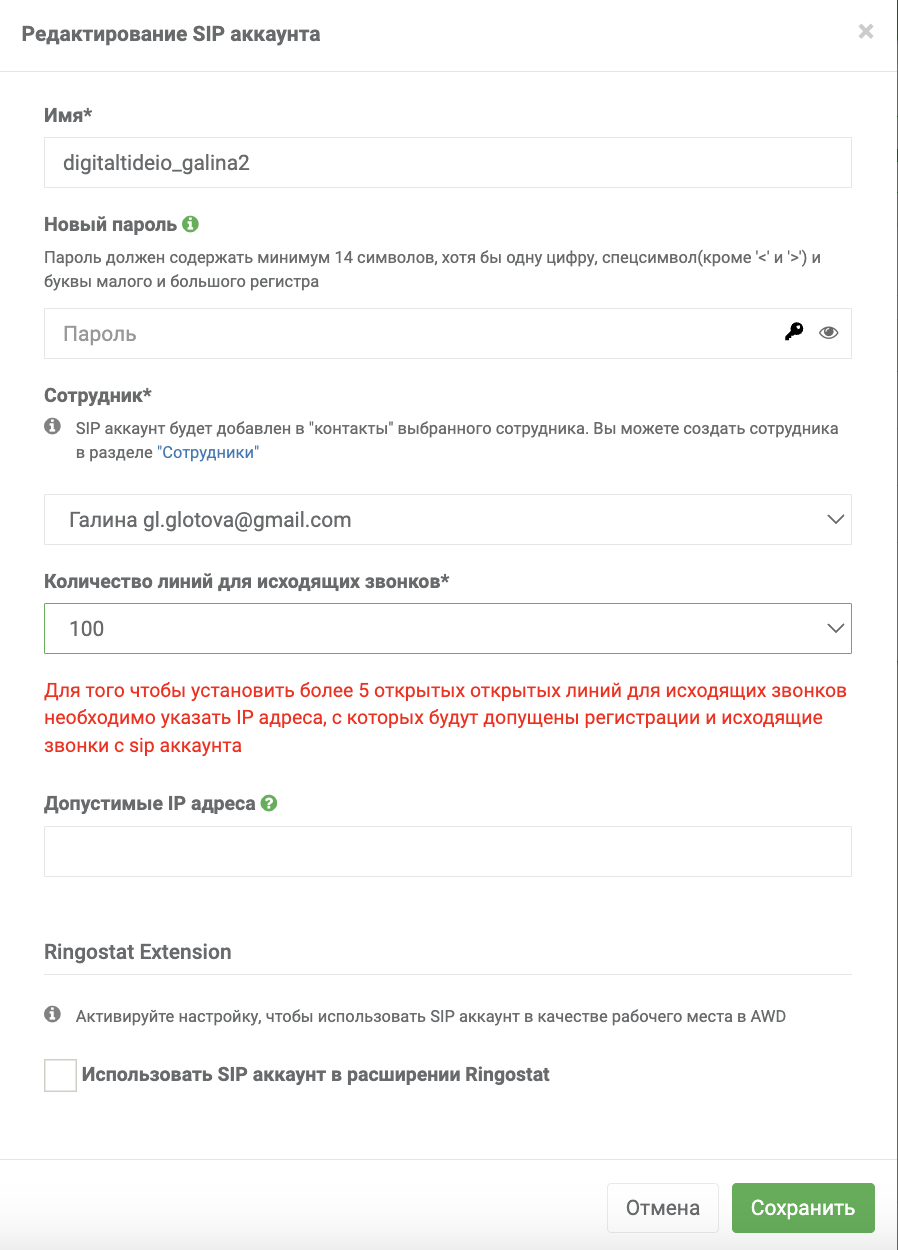Интеграция Ringostat и АТС
Ringostat – платформа коллтрекинга, телефонии и сквозной аналитики.
У большинства компаний от 15 до 100% продаж происходит по телефону, но системы веб-аналитики не отслеживают рекламные источники звонков. Для этого существует коллтрекинг. С помощью подмены номеров эта технология позволяет определить, откуда пришел и позвонил клиент. Вы можете настроить интеграцию Ringostat и вашей АТС по инструкции ниже и начать оценивать эффективность рекламных кампаний.
Как настроить передачу звонков из Ringostat в Виртуальную АТС
1. В личном кабинете Ringostat в разделе «Настройки» → «Общие настройки» → «Сотрудники» нажмите «Добавить сотрудника».

2. В открывшемся окне в разделе «Основные контакты» нажмите «Добавить контакт».
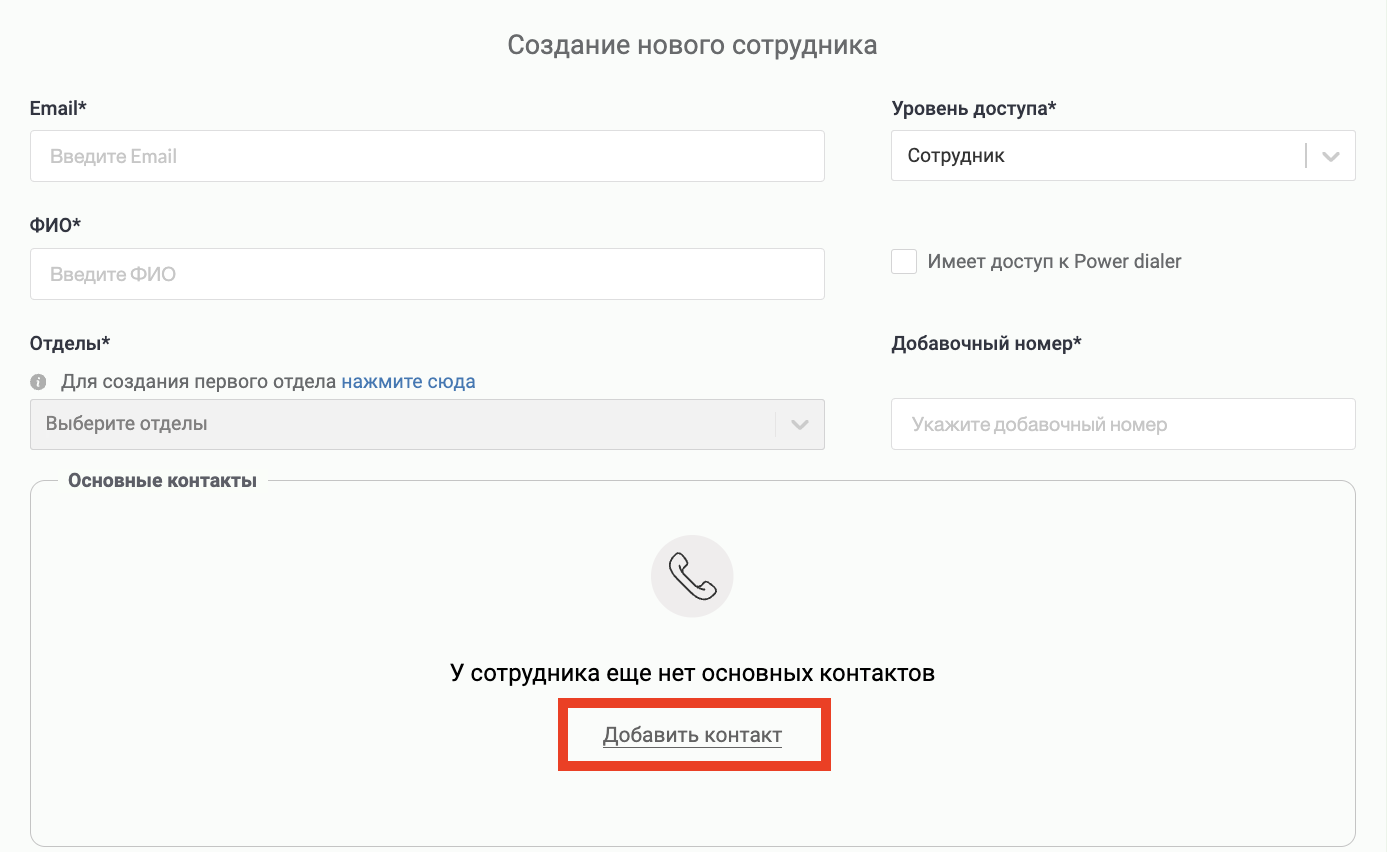
3. В выпадающем списке выберите «SIP» и придумайте произвольный SIP-логин и пароль. Этот SIP-логин понадобится в дальнейшем для создания SIP-аккаунта.
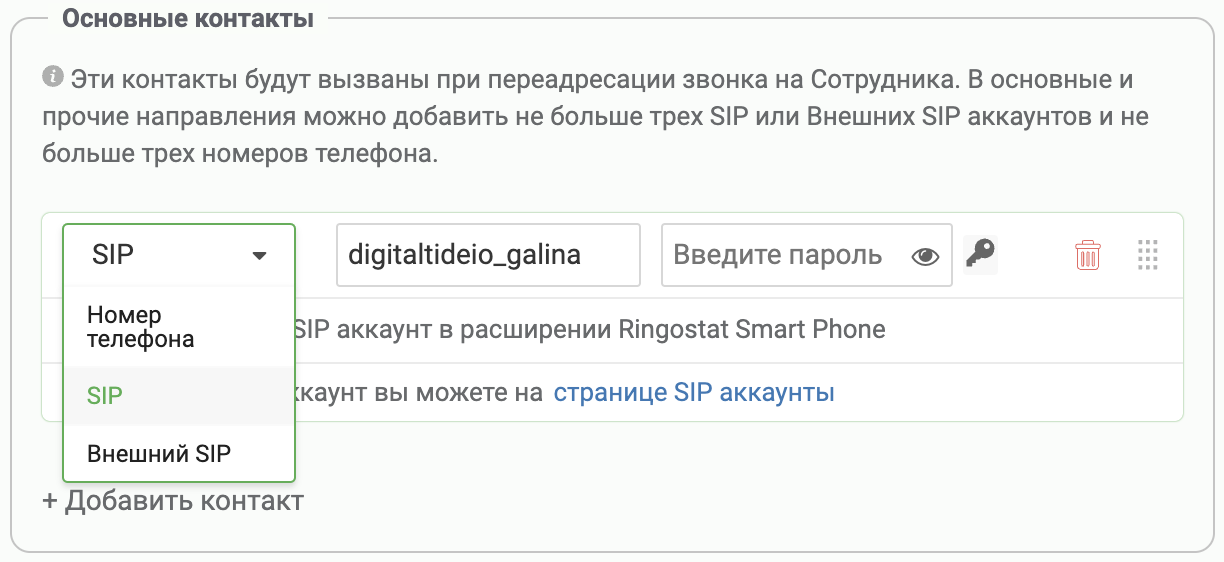
4. Перейдите в «Настройки» → «Виртуальная АТС» → «SIP-аккаунты». Выберите из списка SIP-аккаунт, который только что создали.
5. В открывшемся окне:
- Придумайте произвольные имя и пароль.
- В выпадающем списке выберите сотрудника, которого создали на предыдущем шаге.
- В выпадающем списке выберите количество линий для исходящих звонков. Это зависит от того, сколько звонков вы планируете одновременно передавать через Ringostat в вашу АТС.
Так удобнее
Не обязательно для каждого сотрудника создавать отдельный SIP-аккаунт в Ringostat — за каждый аккаунт взимается плата. Можно настроить в одном SIP-аккаунте такое количество линий, сколько исходящих звонков вы планируете одновременно совершать по номерам, прикрепленным в Ringostat, и передавать в АТС. Так вы будете платить только за один SIP-аккаунт в Ringostat.Обратите внимание
Если планируется одновременно передавать более 5 звонков в АТС, введите IP-адрес вашей АТС в поле «Допустимые IP-адреса». Точный адрес можно узнать у технической поддержки.Также убедитесь, что напротив настройки «Использовать SIP аккаунт в расширении Ringostat» не стоит галочка. Иначе звонок будет уходить в расширение Ringostat на компьютере того сотрудника, SIP-аккаунт которого используется для настройки, а не в вашу АТС.
6. После этого перейдите в «Настройки» → «Виртуальная АТС» → «Переадресация» и нажмите «Создать новую схему переадресации».
7. В открывшемся окне введите произвольное название схемы переадресации и нажмите «Добавить направление».

8. В поле «Направление переадресации выберите» «SIP», а в поле «SIP-аккаунт» выберите название SIP-аккаунта, который создали ранее. Нажмите «Сохранить».
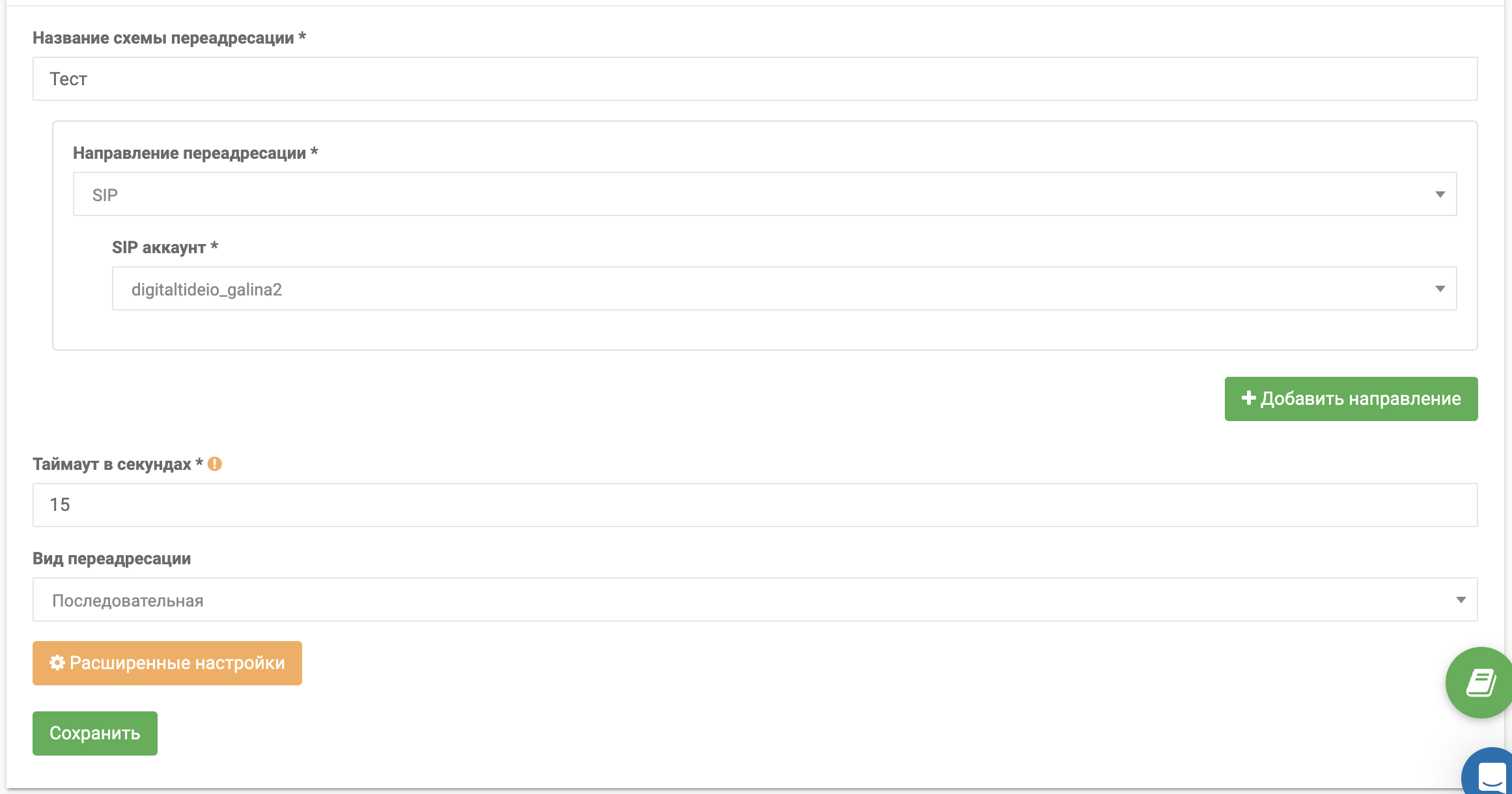
9. Перейдите в «Настройки» → «Виртуальная АТС» → «Подключение номеров». Для каждого подключенного номера выберите схему подключения, созданную ранее.

10. В личном кабинете вашей АТС перейдите в «Настройки» → раздел «Еще» → «SIP-регистрации».

11. В открывшемся окне нажмите «Добавить SIP-регистрацию».

12. После чего в открывшемся окне введите:
- Номер – любой номер, который не используется в ВАТС,
- Название – произвольное имя,
- Домен – sip.ringostat.com,
- Логин и Пароль – от SIP-аккаунта, созданного в пункте 5.
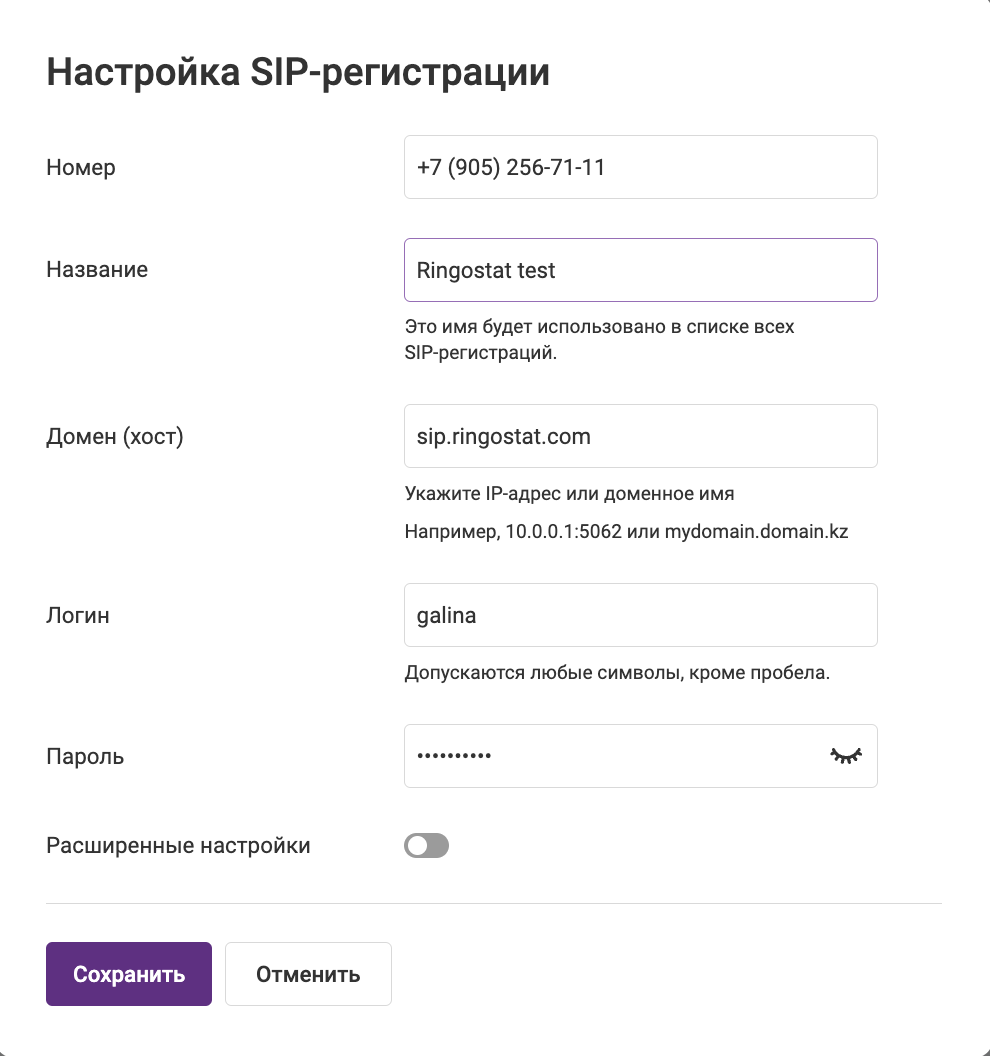
Если подключение прошло успешно, то в списке всех SIP-регистраций вы увидите статус «Зарегистрирован».

13. Далее для маршрутизации звонков перейдите во вкладку «Настройки» → «Номера». Здесь для каждого выделенного номера распределить звонки на отдел или на сотрудника-секретаря при необходимости.
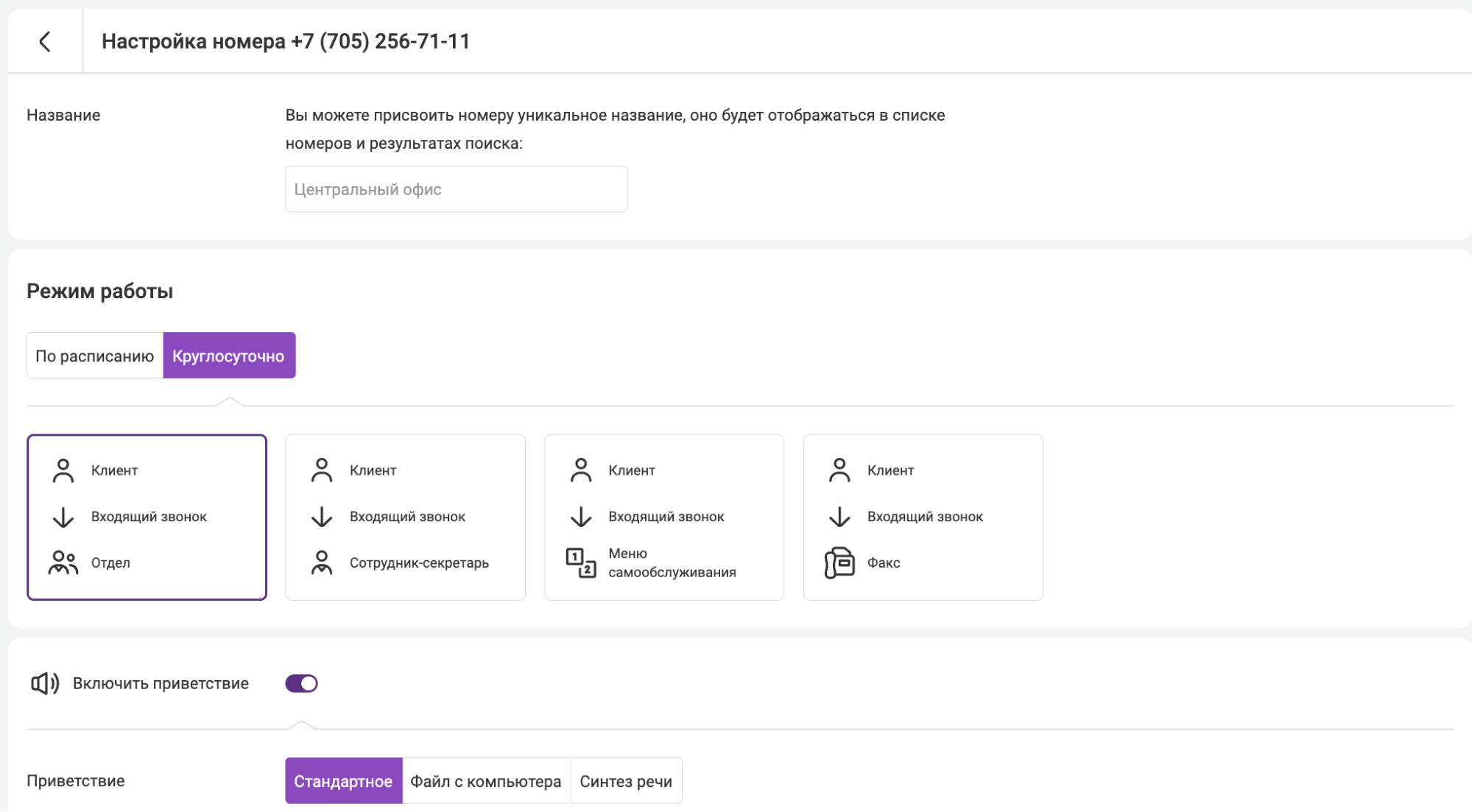
Теперь сотрудники смогут принимать звонки, поступающие через Ringostat напрямую в вашу АТС.